
Damian Washington
0
4126
178
Apples macOS Mojave introducerade ett antal nya funktioner till Mac-datorerna, varav en är den dynamiska tapeten. De nya dynamiska tapeterna ändrar utseende beroende på tid på dagen, så att du kan flytta från en ljusare bakgrund till mörkare bakgrunder när natten närmar sig.
Detta är en väldigt cool funktion för människor som arbetar sent på natten eftersom de inte behöver byta tapeter på natten för att minska bländningen i ögonen. Apple har dock bara inkluderat två dynamiska tapeter som standard och det finns ingen lösning från tredje part om du vill ha mer dynamiska tapeter. Som sagt finns det ett sätt att skapa din egen dynamiska tapet i macOS Mojave. Så, om du är intresserad, här är hur du kan skapa dina egna dynamiska bakgrunder i macOS Mojave:
Skapa din egen dynamiska tapet i macOS Mojave
För att skapa dina anpassade dynamiska bakgrunder för macOS Mojave, vi tar hjälp av en app från tredje part som heter Dynaper. Appen är tillgänglig i Mac App Store, du kan klicka på länken för att installera den på din enhet. När du har installerat appen, följ stegen för att skapa din egen dynamiska tapeter:
- Skapa anpassade dynamiska bakgrundsbilder, vi kommer att använda en uppsättning bakgrundsbilder som kommer att ändras på skrivbordet beroende på tid på dagen. Så ladda ner och hålla bilderna till hands.
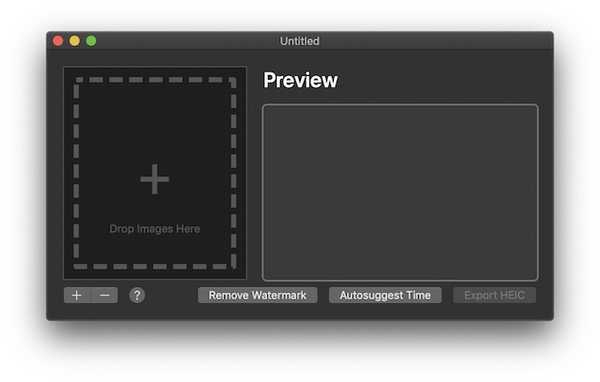
- Nu när du har dina bakgrundsbilder, bara dra och släpp dem i släppbilderområdet som visas på bilden nedan. Du kan välja så många bakgrunder som du vill. När du lägger till fler bakgrundsbilder kommer intervallet mellan att ändra tapeter att minska.
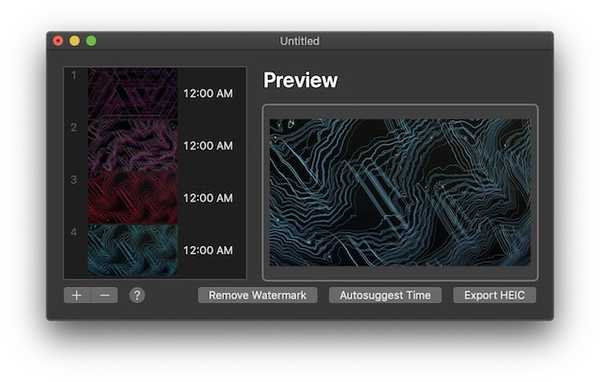
- När du har importerat dina bakgrundsbilder, Klicka på knappen "Autosuggest Time" för att tilldela en tidsstämpel till varje bakgrundsbild. Som ni ser har mina bakgrundsbilder tilldelats tid från 12 AM till 18:00.
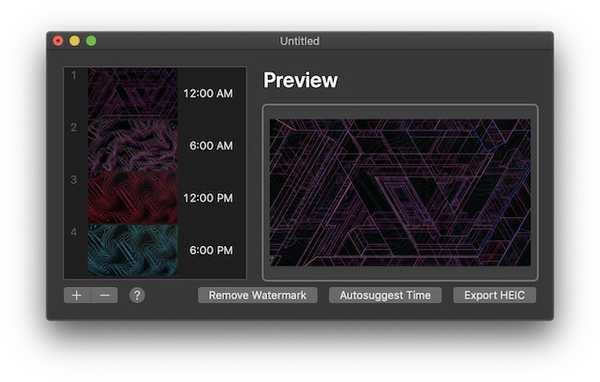
- Nu, klicka på knappen "Exportera HEIC" för att exportera din dynamiska tapet.
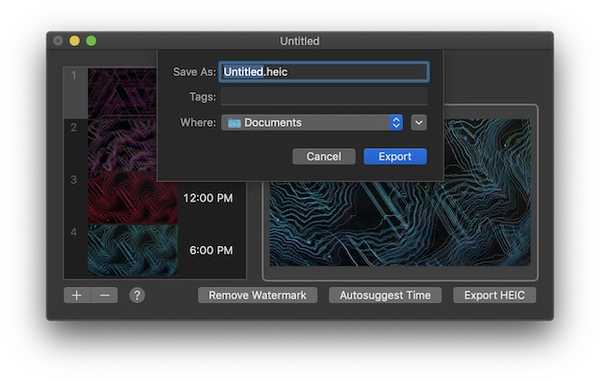
- Efter exporten är allt du behöver göra högerklicka på bilden och välj Tjänster → Ställ in skrivbordsbild. Nu kommer din tapet att ändras automatiskt vid den tilldelade tiden.
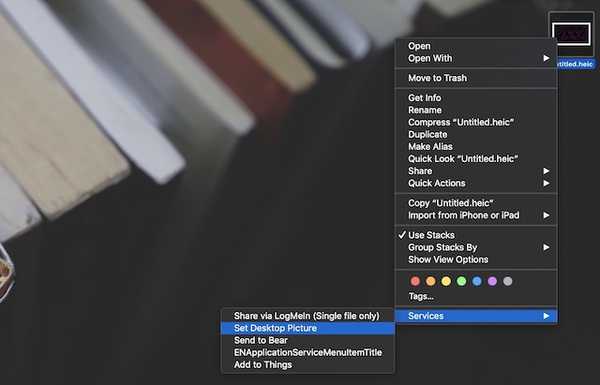
SE OGSÅ: Hur man AirDrop-lösenord i iOS 12
Skapa din egen dynamiska tapet i macOS Mojave
Som ni ser är det ganska enkelt att skapa en egen dynamisk tapet i macOS Mojave. Det enda du behöver vara uppmärksam på är de bilder du ska välja som dynamiska bakgrundsbilder. Kolla in appen och dela med dig dina egna dynamiska bakgrunder genom att tagga oss på Twitter, Instagram eller Facebook.















